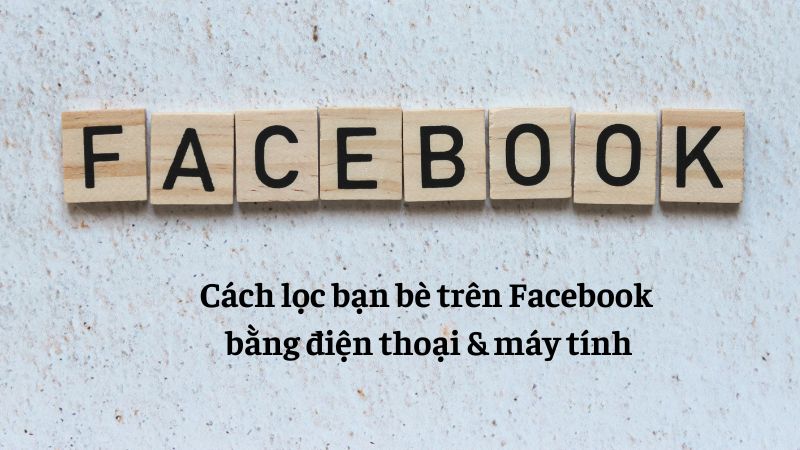Nắm rõ cách tắt thông báo sinh nhật trên Facebook giúp bạn thoải mái hơn khi sử dụng mạng xã hội thay vì phải nhận quá nhiều thông báo sinh nhật trong một ngày. Điều này cũng giúp bạn hạn chế nhận những lời chúc mừng sinh nhật của bạn bè khi không thực sự muốn.
- Cách bỏ chặn trên Facebook bằng điện thoại & máy tính chỉ với vài thao tác đơn giản
- Cách ẩn lượt like trên Facebook bằng điện thoại và máy tính nhanh nhất
- Cách xem lại video đã xem trên Facebook nhanh chóng bằng máy tính & điện thoại
- Cách xem tin nhắn đã thu hồi trên Messenger bằng điện thoại và máy tính
- Cách xem ai vào Facebook của mình nhiều nhất bằng điện thoại & máy tính
Cách tắt thông báo sinh nhật của bạn trên Facebook
Dưới đây là hướng dẫn cách ẩn ngày sinh của bạn trên Facebook:
Bạn đang xem: Cách tắt thông báo sinh nhật trên Facebook chỉ vài thao tác
Tắt thông báo sinh nhật trên Facebook trên máy tính
Bước 1: Nhấn vào ảnh Avatar ở góc trái màn hình để trở về trang cá nhân của bạn.
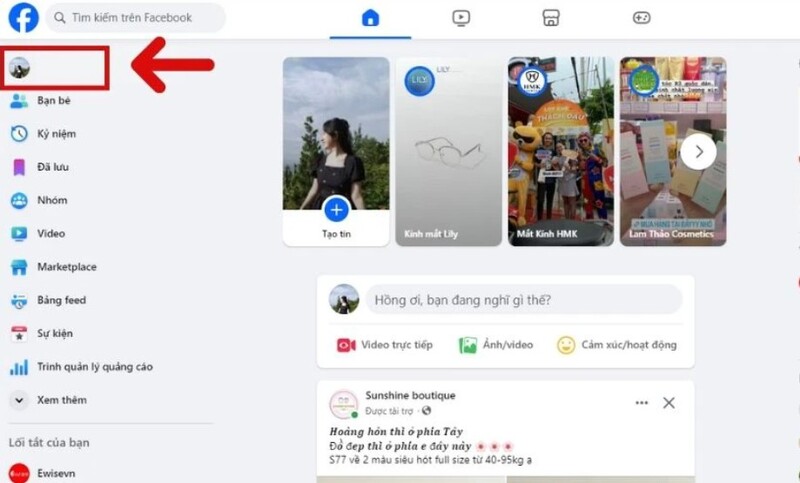
Bước 2: Click vào Giới thiệu
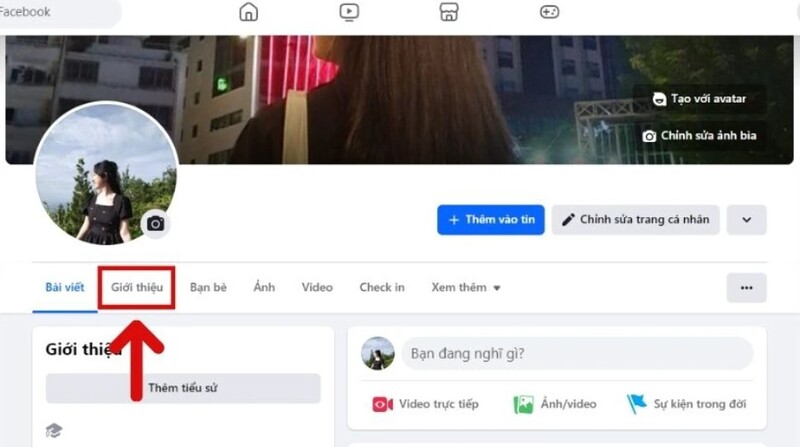
Bước 3: Chọn mục thông tin liên hệ và cơ bản
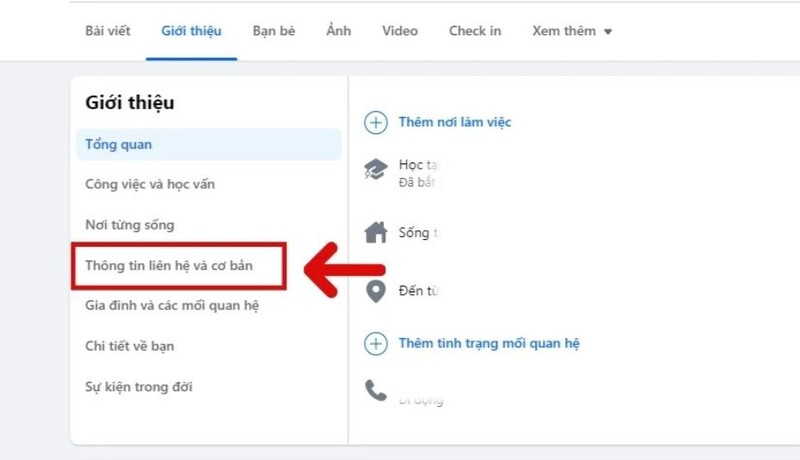
Bước 4: Giao diện sẽ hiện ra như hình dưới, bạn click vào biểu tượng như hình và lựa chọn chế độ mong muốn.
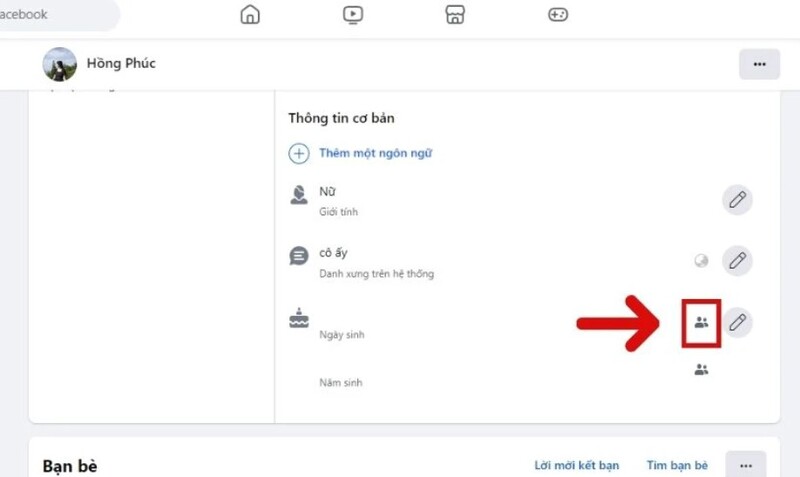
Bước 5: Lựa chọn chế độ chỉ mình tôi để tắt thông báo sinh nhật trên Facebook hoặc tùy chỉnh nếu muốn > Nhấn Lưu để hoàn tất.
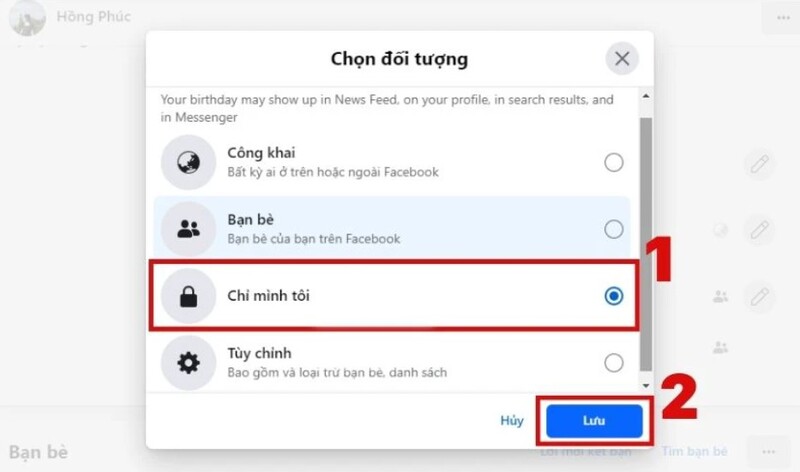
Ẩn ngày sinh nhật trên Facebook trên điện thoại
Bước 1: Nhấn vào ảnh đại diện để truy cập vào trang cá nhân của bạn > Click Chỉnh sửa trang cá nhân.
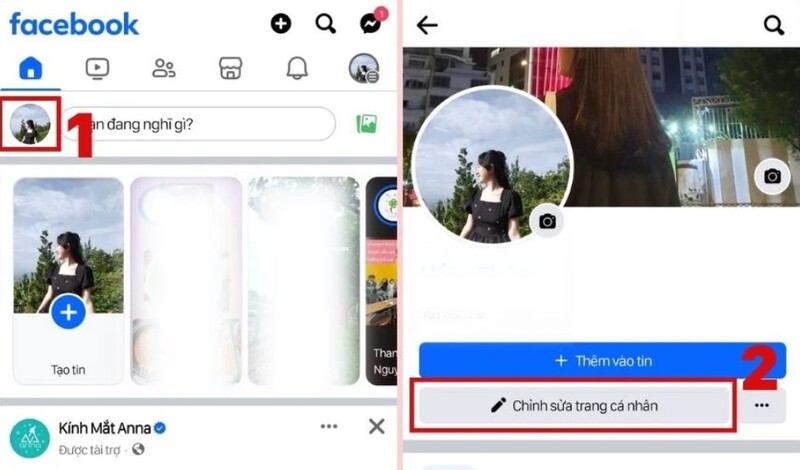
Bước 2: Nhấn chọn Chỉnh sửa thông tin giới thiệu > Tại mục Thông tin cơ bản, bạn click Chỉnh sửa.
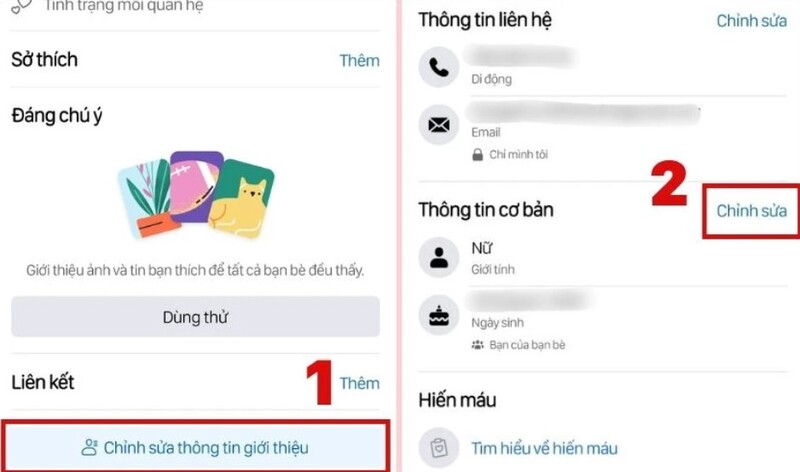
Bước 3: Tại mục Ngày sinh, bạn lựa chọn chế độ hiển thị chỉ mình tôi để ẩn ngày sinh trên Facebook.
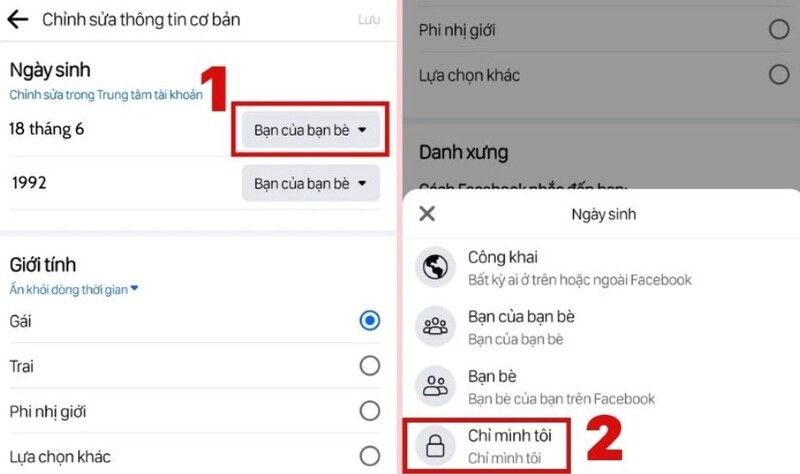
Bước 4: Nhấn Lưu để hoàn tất quá trình.
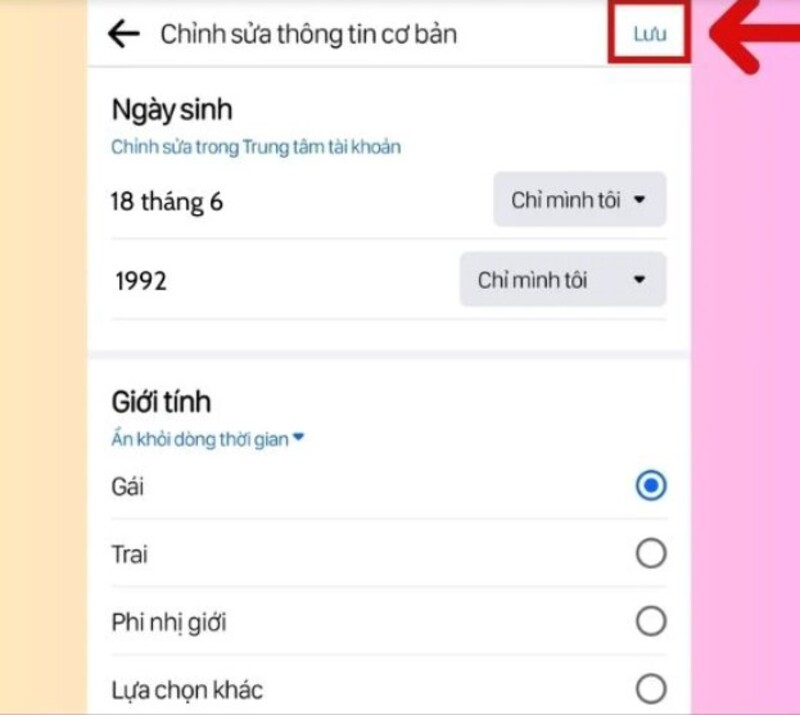
Cách tắt thông báo sinh nhật của bạn bè trên Facebook
Nếu bạn không muốn nhận thông báo về ngày sinh của bạn bè, hãy thực hiện những bước sau:
Trên máy tính
Xem thêm : Cách xem tin nhắn đã thu hồi trên Messenger bằng điện thoại và máy tính
Bước 1: Click vào ảnh bên góc phải màn hình > Cài đặt & quyền riêng tư
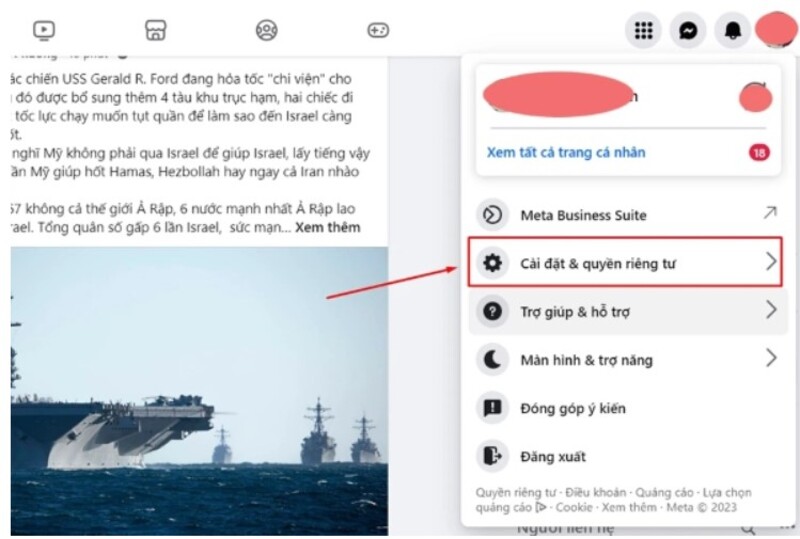
Bước 2: Chọn Cài đặt
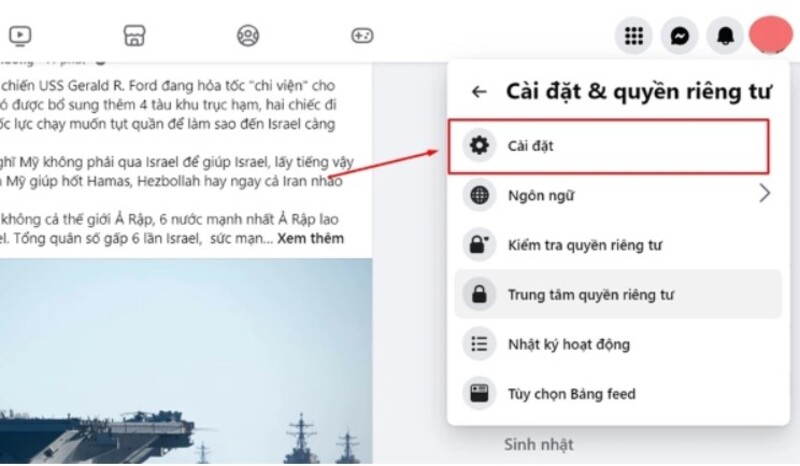
Bước 3: Tại mục Cài đặt > Click chọn Thông báo.
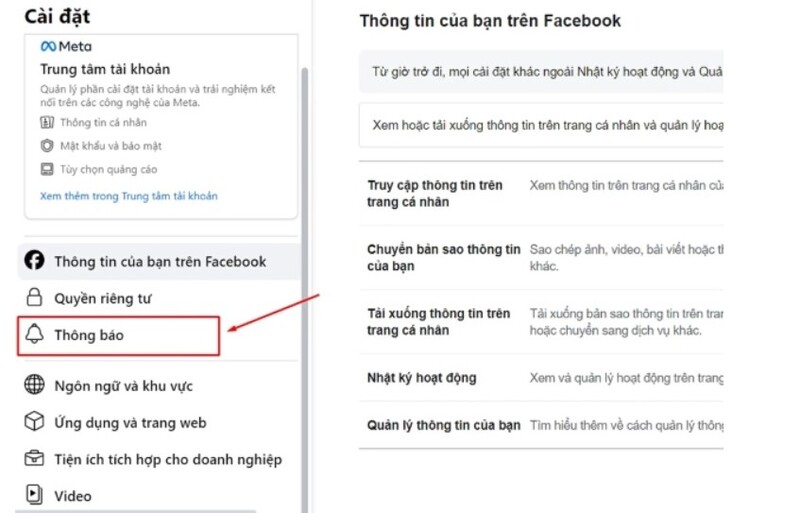
Bước 4: Bỏ chọn tại mục Đây là các thông báo về sinh nhật của bạn bè bạn để hoàn tất quá trình.
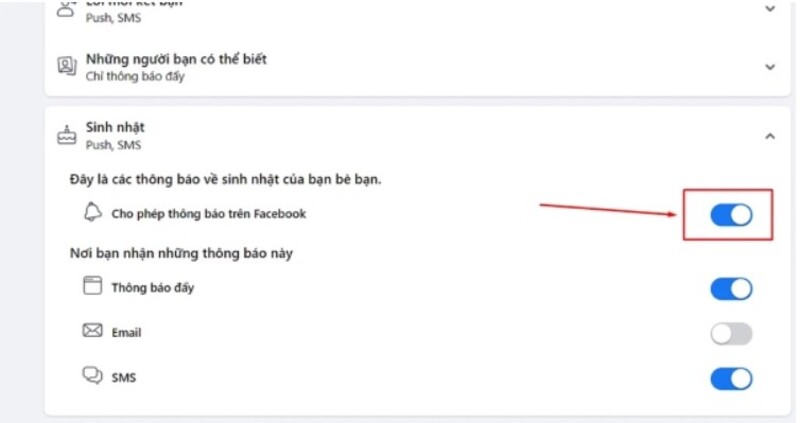
Trên điện thoại
Bước 1: Click vào ảnh đại diện ở góc phải màn hình > Nhấn vào biểu tượng răng cưa.
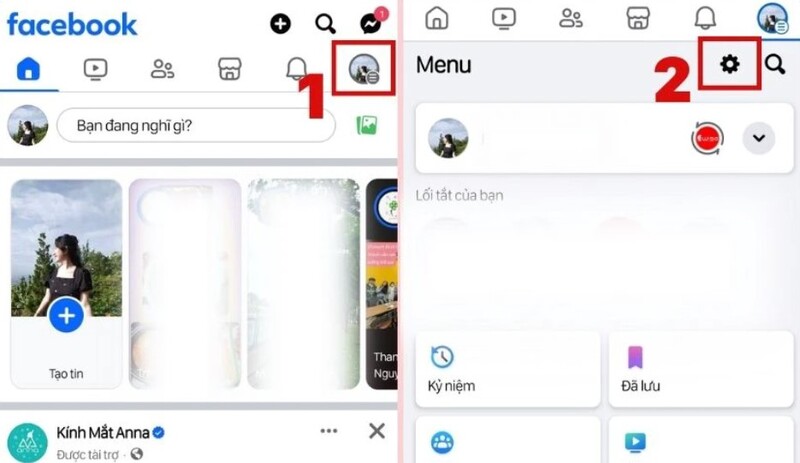
Bước 2: Tại Tùy chọn, nhấn vào Thông báo > Sinh nhật
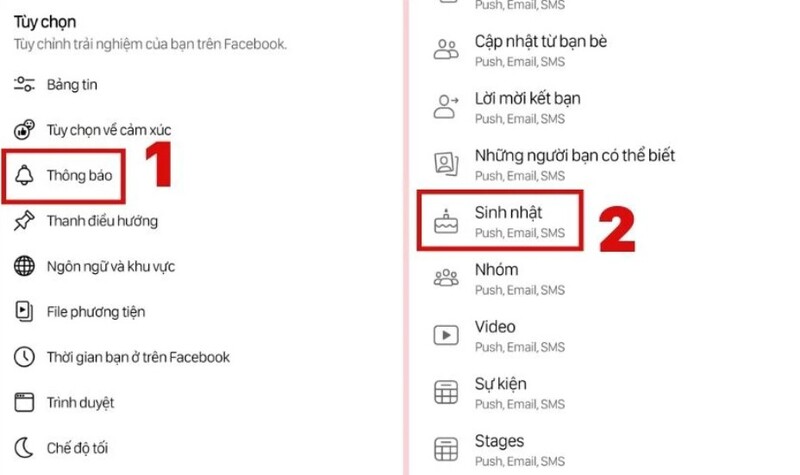
Bước 3: Bỏ chọn mục “Cho phép thông báo trên Facebook” > Click Tắt để hoàn tất.
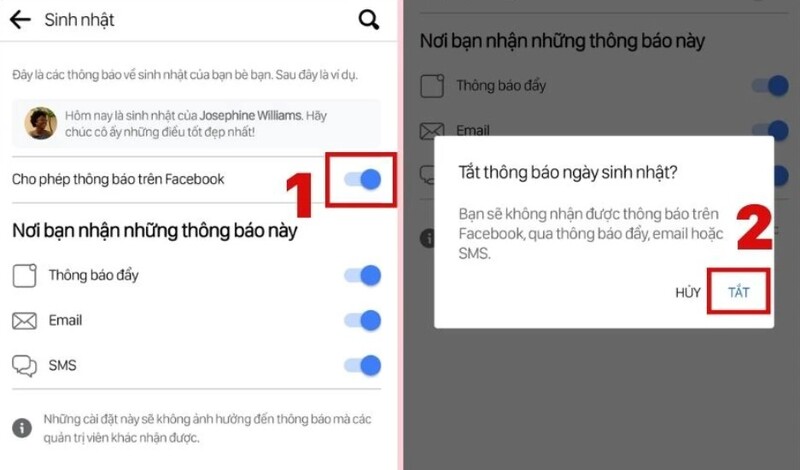
Hướng dẫn đổi ngày sinh nhật trên Facebook chi tiết
Việc đổi ngày sinh nhật trên Facebook có thể cần thiết trong một số trường hợp, chẳng hạn như bạn muốn giữ kín thông tin cá nhân hoặc đơn giản là muốn cập nhật thông tin chính xác. Dưới đây là hướng dẫn chi tiết:
Bước 1: Vào trang cá nhân Facebook của bạn > Click Chỉnh sửa chi tiết công khai > Chỉnh sửa thông tin giới thiệu > Tại mục Thông tin cơ bản nhấn Chỉnh sửa.
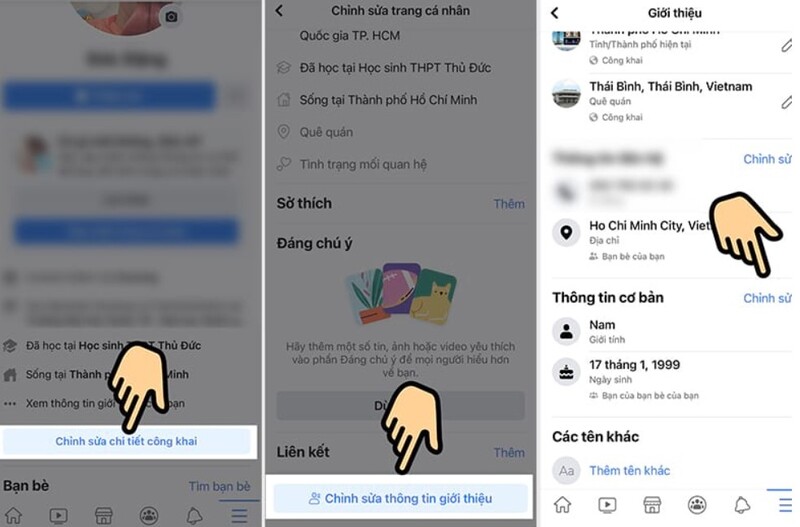
Bước 2: Nhập ngày tháng năm sinh mà bạn muốn thay đổi > Bấm Xong để hoàn tất > Nhấn Lưu để cập nhật ngày sinh mới.
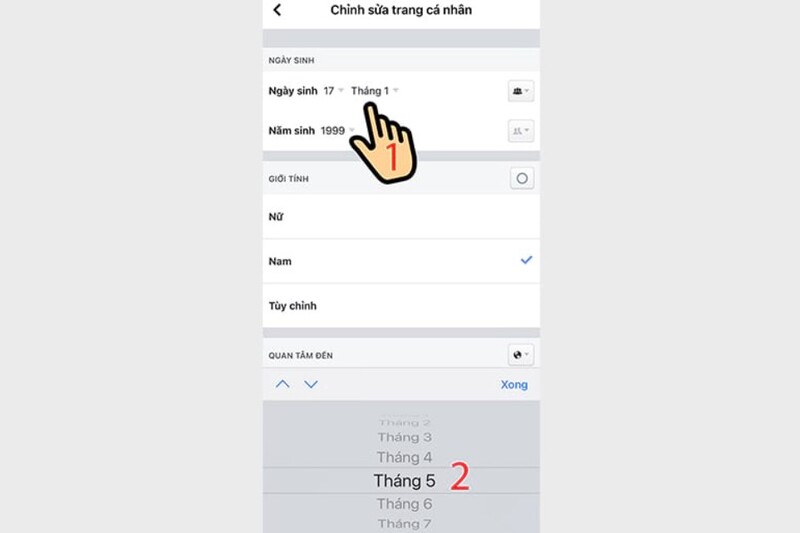
Facebook thường giới hạn số lần bạn có thể thay đổi ngày sinh trong một khoảng thời gian nhất định. Bạn nên cân nhắc trước khi thực hiện.
Ngoài ra, Facebook đặt ra giới hạn độ tuổi 13+ là một quy định quan trọng để bảo vệ quyền riêng tư và an toàn cho trẻ em. Tuy nhiên, nhiều người vẫn cố tình nhập sai ngày sinh để sử dụng Facebook khi chưa đủ tuổi.
Giải đáp thắc mắc khi tắt thông báo sinh nhật trên Facebook
Xem thêm : Cách tắt trạng thái hoạt động trên Facebook bằng điện thoại & máy tính
Dưới đây là tổng hợp những câu hỏi thường gặp nhất và câu trả lời chi tiết:
1/ Tại sao tôi không còn nhận được thông báo sinh nhật của bạn bè trên Facebook?
Có nhiều lý do khiến bạn không nhận được thông báo sinh nhật của bạn bè, bao gồm:
- Bạn đã tắt thông báo sinh nhật: Hãy kiểm tra lại cài đặt thông báo của mình.
- Bạn bè của bạn đã ẩn ngày sinh: Một số người muốn giữ riêng tư về ngày sinh của mình và đã chọn tùy chọn ẩn.
- Lỗi kỹ thuật từ phía Facebook: Trong một số trường hợp, lỗi hệ thống có thể khiến thông báo bị trễ hoặc không gửi đến.
2/ Nếu tôi tắt thông báo sinh nhật của bạn bè, họ có biết không?
Việc bạn tắt thông báo sinh nhật của bạn bè sẽ không ảnh hưởng đến người khác. Họ sẽ không nhận được bất kỳ thông báo nào cho biết bạn đã thay đổi cài đặt.
3/ Có những chế độ thông báo sinh nhật nào trên Facebook?
Facebook cung cấp nhiều tùy chọn để bạn điều chỉnh cách hiển thị thông báo sinh nhật:
- Chỉ mình tôi: Chỉ bạn có thể nhìn thấy ngày sinh nhật của mình.
- Bạn bè: Tất cả bạn bè của bạn đều có thể thấy ngày sinh nhật.
- Bạn của bạn bè có thể thấy ngày sinh nhật của bạn.
- Công khai: Bất kỳ ai trên Facebook đều có thể thấy ngày sinh nhật của bạn.
- Tùy chỉnh: Bạn có thể tự chọn danh sách những người bạn muốn chia sẻ ngày sinh nhật.
4/ Tôi có thể bật lại thông báo sinh nhật bất cứ lúc nào không?
Hoàn toàn có thể. Bạn chỉ cần vào phần Cài đặt và thay đổi lại tùy chọn thông báo sinh nhật.
Vì sao người dùng muốn tắt thông báo sinh nhật trên Facebook?
Dưới đây là một số lý do nhiều người muốn ẩn ngày sinh của mình trên Facebook:
Quá tải thông báo
Với lượng thông tin khổng lồ trên mạng xã hội, việc nhận quá nhiều thông báo sinh nhật có thể khiến hộp tin nhắn của bạn trở nên quá tải, gây khó khăn trong việc tìm kiếm các thông báo quan trọng khác.
Bảo vệ sự riêng tư
Một số người đơn giản chỉ muốn giữ riêng tư về ngày sinh nhật của mình và không muốn chia sẻ thông tin này với tất cả mọi người trên Facebook.
Giảm thiểu tương tác
Trong một số trường hợp, người dùng muốn giảm thiểu sự tương tác trên mạng xã hội và tắt thông báo sinh nhật là một cách để làm điều đó.
Tiết kiệm thời gian
Việc kiểm tra và tương tác với các thông báo sinh nhật có thể tốn khá nhiều thời gian. Tắt tính năng này giúp bạn tiết kiệm thời gian và tập trung vào những việc quan trọng hơn.
Ngoài ra, đây cũng là cách để tối giản cuộc sống với những mối quan hệ thực sự chất lượng thay vì tập trung quá nhiều vào bạn bè trên Facebook.
Tránh bị làm phiền
Có những lúc bạn muốn tập trung vào công việc hoặc thư giãn, việc liên tục nhận được thông báo sinh nhật có thể gây xao nhãng.
Kết luận
Như vậy, chỉ với vài bước đơn giản, bạn đã có thể nắm rõ cách tắt thông báo sinh nhật trên Facebook và tận hưởng một không gian mạng xã hội thoải mái hơn. Hãy nhớ rằng, bạn hoàn toàn có quyền kiểm soát những gì hiển thị trên trang cá nhân của mình.
Nguồn: https://meohayfb.com
Danh mục: Mẹo dùng Facebook